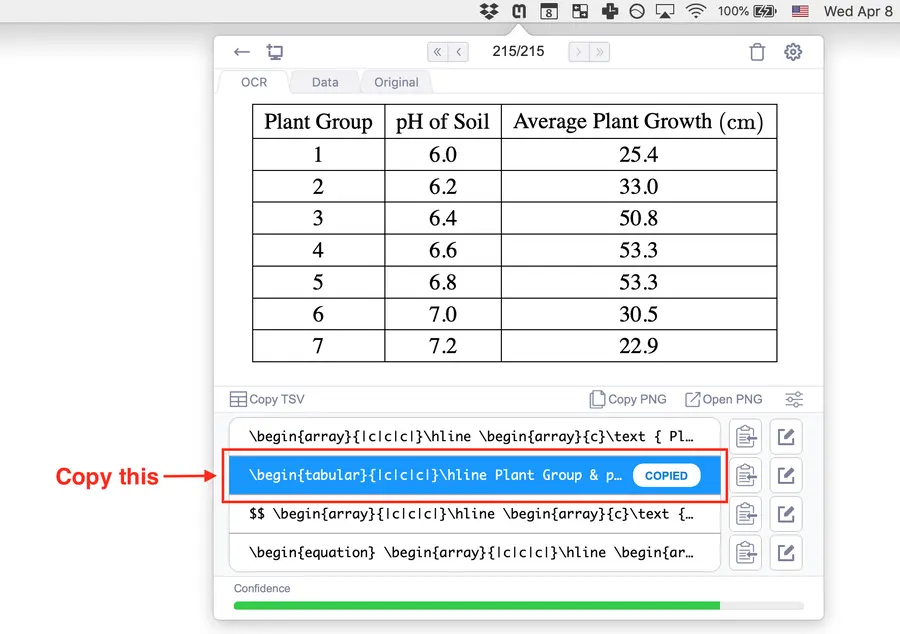使用 Snip 与 Overleaf
Overleaf 是最常用的在线 LaTeX 编辑器,Snip 与 Overleaf 的配合非常方便,因为 Snip 被优化为为您的数学和表格提供 LaTeX 输出。
按照以下步骤使用 Snip 与 Overleaf。您还可以在我们的 YouTube 频道上观看关于 使用 Snip 与 Overleaf 的完整视频。
前言部分
在使用 Snip 与 Overleaf 或任何其他 LaTeX 文档编辑器时,添加以下命令到文档的前言部分(Preamble)是很重要的。前言部分是 LaTeX 文档的第一部分,所有的文本在
\begin{document} 之前。在这里您将定义在将文档编译为 PDF 时要使用的 包。您需要在文档的前言部分包含以下内容,以便 Snip 复制的 LaTeX 正确显示所有 Mathpix 支持的特殊 LaTeX 特性:
\documentclass{article}
\usepackage[utf8]{inputenc}
\usepackage{amsmath}
\usepackage{amsfonts}
\usepackage{multirow}
\usepackage{graphicx}
将数学公式插入 Overleaf
- 确保您要插入到文档中的方程式显示在屏幕上:
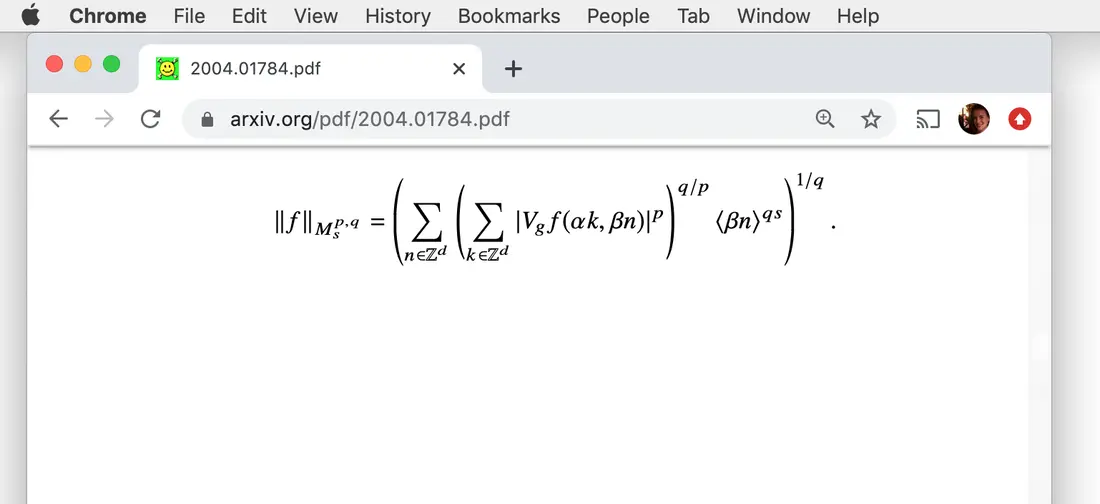
- 点击截图按钮或输入键盘快捷键
ctrl+alt+m/ctrl+command+m:
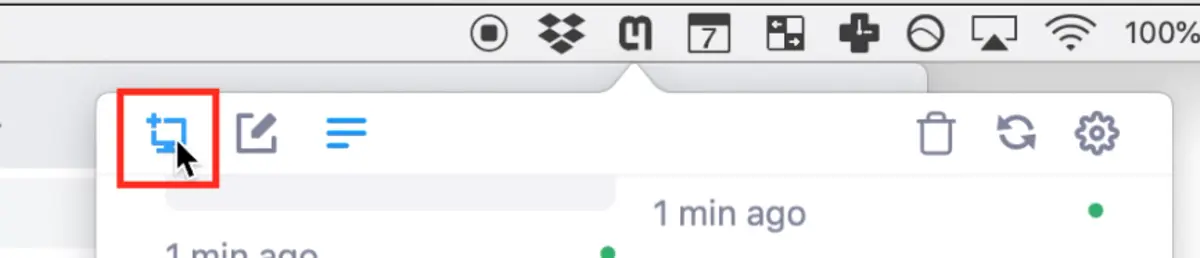
- 点击并拖动框选区域围绕您所需的方程式,释放以 Snip:
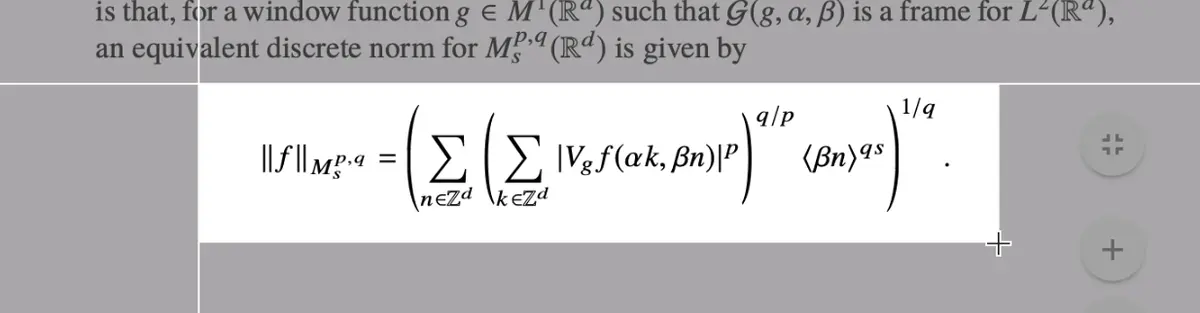
- 检查 Snip 结果,然后点击您所需的 LaTeX 格式行以复制到剪贴板:
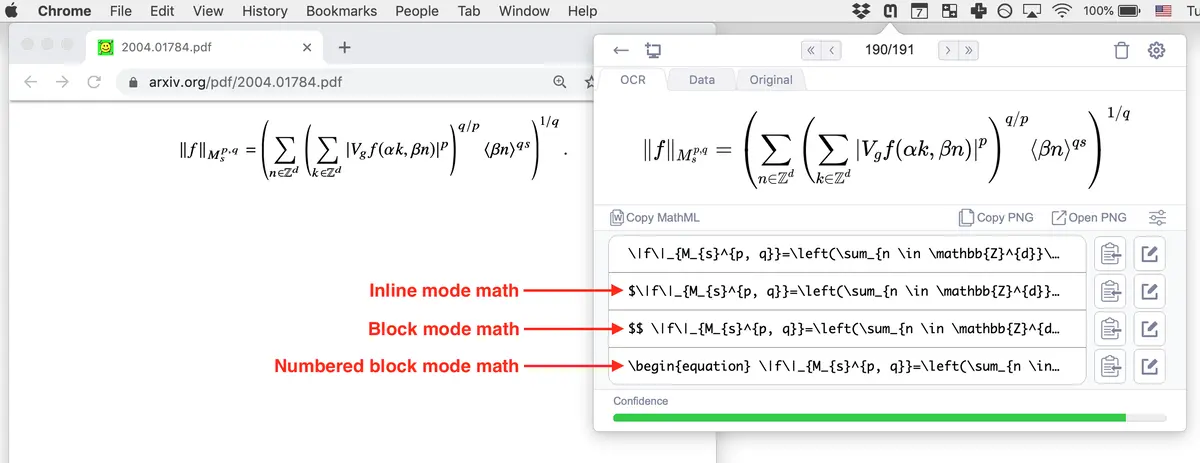
- 打开您的 Overleaf 文档,将光标放在您希望插入方程式的位置,然后粘贴!
如果您将 内联数学 格式粘贴到 Overleaf 文档中,它将如下所示:
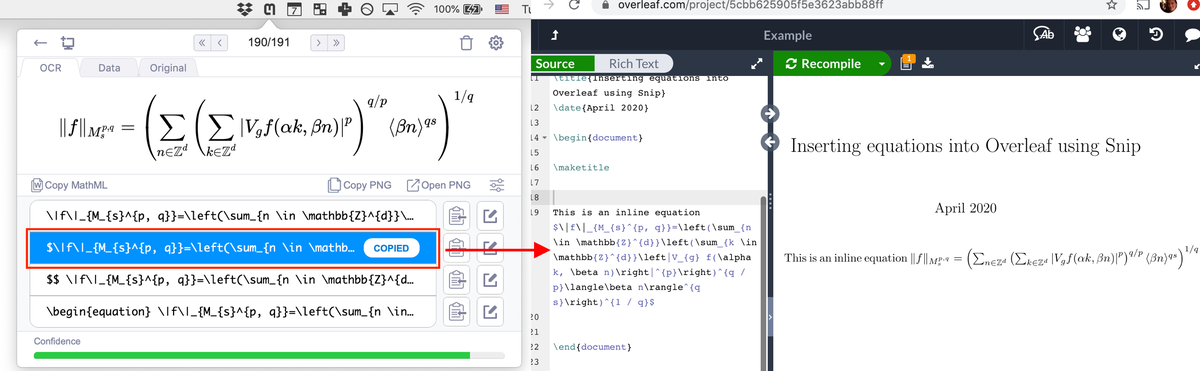
如果您将 块模式数学 格式粘贴到 Overleaf 文档中,它将如下所示:
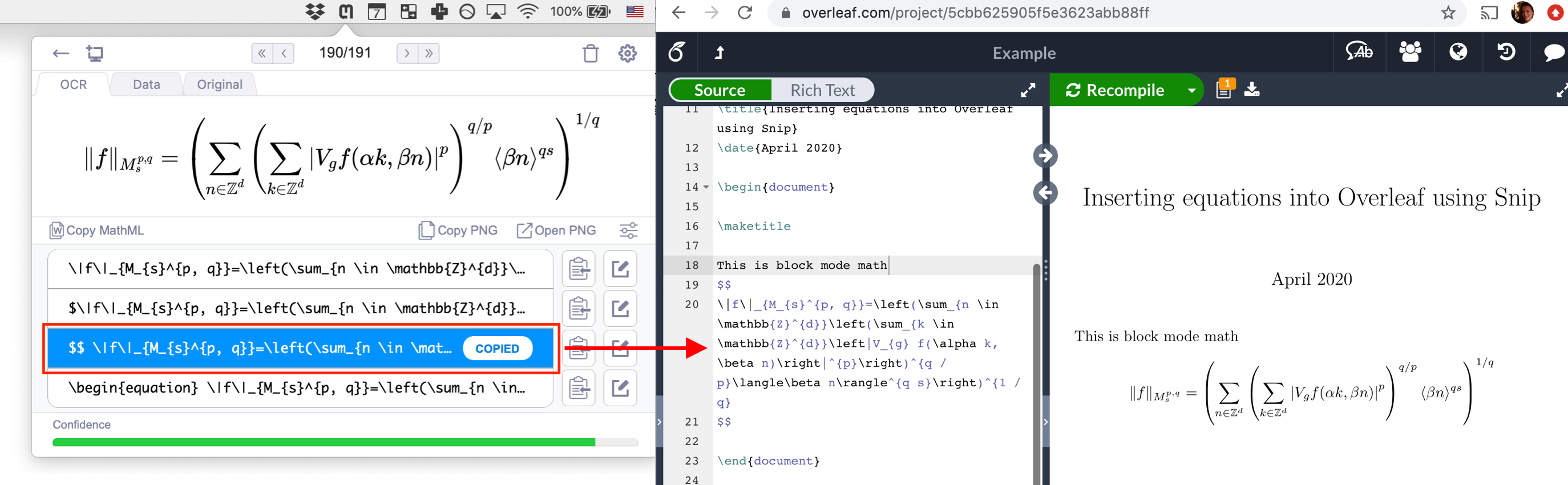
如果您将 编号块模式数学 格式粘贴到 Overleaf 文档中,它将如下所示:
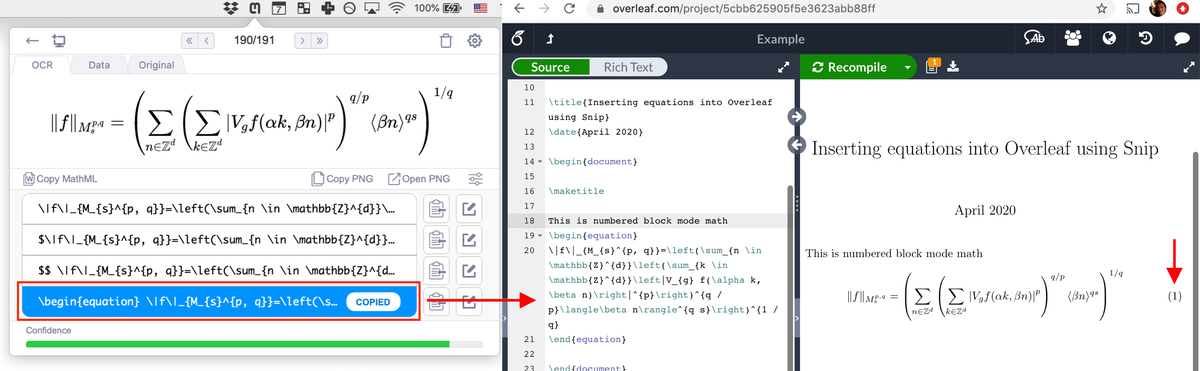
这里有一个简短的视频展示了所有步骤(此示例中使用的是块模式数学):
将表格插入 Overleaf
将表格从 Snip 插入到 Overleaf 的步骤与插入方程式相同,唯一的区别是您需要确保复制第二行 LaTeX,因为这将具有
\begin{tabular}...\end{tabular} LaTeX 文本模式格式。此格式最适合在 LaTeX 文档中渲染表格。